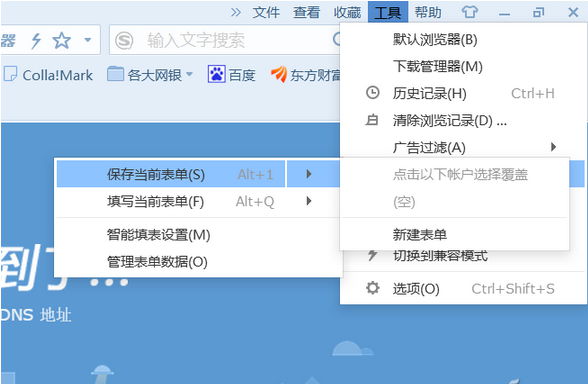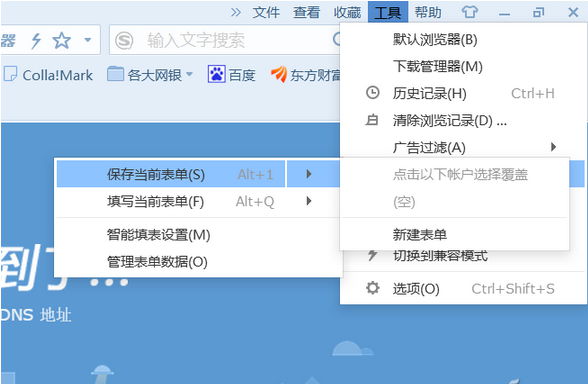如今很多P2P平台都有签到送现金抵用券活动或者起到积累积分活动,可是签到需要每天打开平台页面,登录自己账户,然后点击签到才可以实现。对平时工作很忙的我们来说,有时候会忘记这件事,而且,万一有一次忘记签到,以前的签到效果就会降低甚至无效。有没有方法可以实现自动签到,实现躺着赚钱(积分)的梦想?下面小鱼为大家介绍下如何让电脑实现自动登陆网站签到。
【解题思路】
通过对问题的分析,可以看出想要实现我们的目的至少需要完成两个任务:第一要能实现网站自动登录,第二则是要实现自动点击。前者我们可以借助很多浏览器的记住密码功能即可实现,对于后者则可以通过自动点击脚本来完成。
【解题方法】记住用户名和密码
现在很多浏览器都有表单自动填写功能,这里以搜狗浏览器为例。首先在搜狗浏览器中打开需要签到的登录页面,在打开登录窗口后按提示输入自己正确的用户名和密码,点击浏览器的“工具→智能填表→保存表单”,这样下次再打开登录页面时就会自动输入正确用户名和密码(图1)。
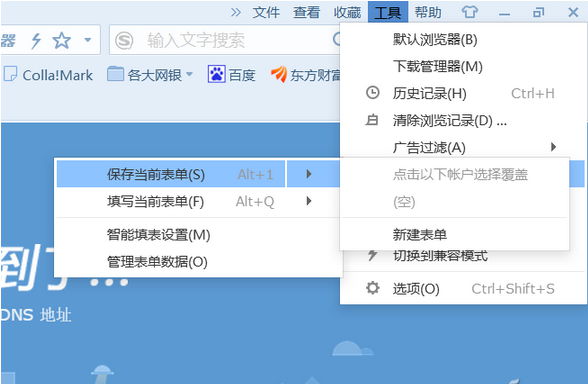
图1 保存表单
操作同上,继续使用上述方法打开其他需要签到登录的页面,输入正确用户名和密码后保存表单,然后将这些网址全部添加到收藏夹中备用。为了自动操作的准确性,收藏夹建议只保存需要自动登录的页面。
设置自动点击
自动点击可以通过Autohotkey来实现,在安装好Autohotkey后,运行其中的“AutoScriptWriter.exe”组件,然后将本机其他无关程序全部关闭。接着单击Autohotkey界面的“Arecord”按钮启动脚本录制操作(这里我们以Windows 10操作为例)。下面是具体的操作步骤流程:
鼠标切换到任务栏的搜索框→输入“SogouExplorer”→按下回车键启动搜狗浏览器→按下Alt+B键打开收藏夹→按向下键选中需要登录的页面→按下回车键确认登录→鼠标移动到签到位置,点击“签到”→重复Alt+B后续动作完成其他页面的自动签到→完成所有签到操作后按下Alt+F4键关闭浏览器返回桌面。
小提示:
脚本录制键盘输入操作可以比较精确还原原来操作,因此能够借助键盘完成的尽量通过输入具体键位来实现。
完成上述操作的录制后,单击“STOP”停止录制返回程序窗口,这样就可以在Autohotkey窗口看到上述录制的脚本代码了,这里还需要根据实际情况进行微调。比如打开页面后可能需要一定的时间缓冲,因此可以在“按向下键选中需要登录的页面→按下回车确认登录”之间添加“Sleep 1000”(表示前后操作停顿1000毫秒,根据自己的实际网速设置),这样前后两个命令之间会有间隔时间,就可以在网页完全缓冲完成后再点击登录了(图2)。

图2 脚本编辑
完成代码的编辑后单击“Save”将脚本保存为“cfan.ahk”(文件名可以根据自己的实际情况而定),继续运行Autohotkey的“Convert .ahk to .exe”组件,点击“Convert”将脚本转化为应用程序cfan.exe,这样只要执行该程序即可完成多个页面的签到过程(图3)。

图3 转化为EXE程序
#p#副标题#e#当然为了让整个签到过程更自动,我们还可以借助任务计划实现。在搜索框输入“任务计划程序”,启动系统自带的任务计划后点击“新建任务”,新建一个触发器是每天8:05(假设上班时间为8:00)运行(图4)。

图4 设置任务计划运行时间
继续切换到“操作→新建”,新建一个名为“启动程序”的操作,运行上述创建的cfan.exe文件,这样每天我们上班后只要打开电脑,到了8点5分,就会自动运行上述的签到任务。任务完成后还会自动关闭浏览器,一点也不会影响你的工作(图5)。

图5 设置自动运行签到程序
从上面的操作可以看出,这个方法实际上就是通过Autohotkey脚本实现自动鼠标点击“签到”按钮而已。所以任何其他网站,如果也有签到送积分的功能,同样使用上述方法也能实现。只不过需要注意的是,录制脚本的时候,一定要注意各网站的签到操作的不同流程,以及签到按钮的具体位置等。
以上就是小鱼为大家整理的关于如何让电脑自动帮你签到的教程,是不是省了很多麻烦事,还等什么,赶紧动起来吧!更多关于电脑和系统的问题敬请关注小鱼
一键重装系统软件官网。
转载请注明:文章转载自 www.xiaoyuxitong.com
注意:本站所刊载的文章均为学习交流之用,请勿用于商业用途。对于商业使用,请联系各自版权所有者,否则法律问题自行承担。
本篇文章固定链接:http://www.xiaoyuxitong.com/cjwt/3651.html